- Android
- iOS
Afstand bediende fotografie
Om op afstand foto’s en films te maken, tik op Afstand bediende fotografie in het tabblad Camera.
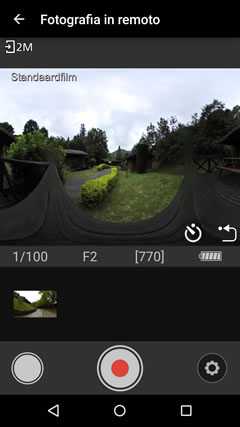
Afstand bediende fotografie
Afstand bediende fotografie maakt gebruik van Wi-Fi en een Wi-Fi-netwerkverbinding wordt automatisch tot stand gebracht zodra de bediening van op afstand bediende fotografie wordt weergegeven. Tik, indien gevraagd, op OK om naar Wi-Fi over te schakelen; schakel Wi-Fi-toegang toestaan in het gedeelte Verbindingsopties van het tabblad Verbinding maken in.
De opnameweergave
De opnameweergave varieert afhankelijk van het type aangesloten camera.
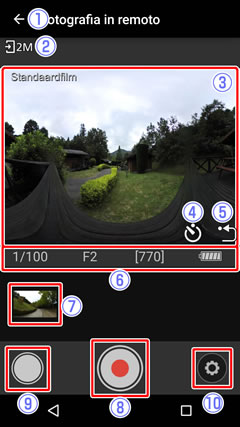
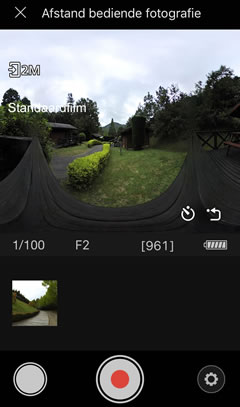
Afstand bediende fotografie
Afstand bediende fotografie maakt gebruik van Wi-Fi. Als de camera momenteel niet via Wi-Fi is verbonden, dan wordt een Wi-Fi-netwerkverbindingsvenster weergegeven wanneer u op Afstand bediende fotografie klikt; selecteer de SSID van de camera onder Instellingen > Wi-Fi in iOS om een Wi-Fi-netwerkverbinding te initiëren (voer, indien gevraagd, een wachtwoord in; standaard is dit “NikonKeyMission”). U kunt vervolgens nogmaals op Afstand bediende fotografie klikken om op afstand bediende fotografie te starten.
De opnameweergave
De opnameweergave varieert afhankelijk van het type aangesloten camera.
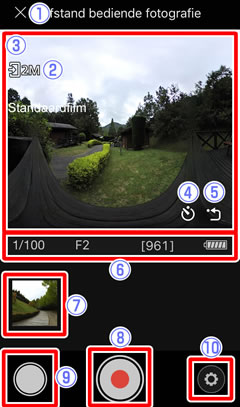

 Terug-knop: Keer terug naar het tabblad Camera.
Terug-knop: Keer terug naar het tabblad Camera. Downloadgrootte: Wordt weergegeven als 2 megapixels is geselecteerd voor de optie
Downloadgrootte: Wordt weergegeven als 2 megapixels is geselecteerd voor de optie  Livebeeldweergave: Het beeld door het objectief van de camera. Bij het opnemen van sferische 360° content kunt u de weergave verschuiven om het gezichtspunt te kiezen. Livebeeld is niet beschikbaar terwijl sferische 360° films worden opgenomen.
Livebeeldweergave: Het beeld door het objectief van de camera. Bij het opnemen van sferische 360° content kunt u de weergave verschuiven om het gezichtspunt te kiezen. Livebeeld is niet beschikbaar terwijl sferische 360° films worden opgenomen. Zelfontspannerknop: Wordt weergegeven wanneer
Zelfontspannerknop: Wordt weergegeven wanneer  Weergave opnieuw centreren (alleen sferische 360°): Keer terug naar startweergave.
Weergave opnieuw centreren (alleen sferische 360°): Keer terug naar startweergave. Opname-informatie: Sluitertijd, diafragma en andere opname-informatie.
Opname-informatie: Sluitertijd, diafragma en andere opname-informatie. Recente foto's: Recente foto’s worden als miniatuurbeelden weergegeven. Tik om in volledig scherm te bekijken.
Recente foto's: Recente foto’s worden als miniatuurbeelden weergegeven. Tik om in volledig scherm te bekijken. Filmknop: Tik om een film op te nemen. Zie
Filmknop: Tik om een film op te nemen. Zie  Fotoknop: Tik om een foto te maken.
Fotoknop: Tik om een foto te maken.